La instalación de software o un paquete en un sistema Linux utilizando la línea de comandos es de alguna manera difícil en comparación con otros entornos operativos. Por lo tanto, usted necesita un poco de orientación, mientras que la instalación de cualquier paquete utilizando el terminal.
Así que en este artículo, vamos a discutir cómo instalar paquetes utilizando dpkg, apt, gdebi, y el gestor de paquetes aptitud en Debian 10 buster. Le daremos una breve descripción de cada comando en esta guía.
Instalar un paquete usando dpkg en Debian 10
Dpkg es un popular gestor de paquetes de línea de comandos para el sistema Linux Debian. Usando esta herramienta de gestión de paquetes, los usuarios pueden instalar, eliminar y gestionar fácilmente los paquetes de Debian. Sin embargo, no puede descargar automáticamente las dependencias de los paquetes mientras se instala cualquier software. Este gestor de paquetes está instalado por defecto en el sistema Debian 10.
Para instalar un paquete .deb, ejecutará el comando dpkg con la bandera -i junto con el nombre del paquete. La sintaxis básica del comando es la siguiente:
Aquí, hemos descargado el archivo .deb de TeamViewer para darle una demostración. Por lo tanto, utilice el siguiente comando para instalar cualquier usando dpkg:

En caso de cualquier error de dependencia al instalar y lanzar el software, puede ejecutar el siguiente comando apt para resolver los problemas de dependencias. Utilice el siguiente comando para instalar las dependencias de los paquetes:
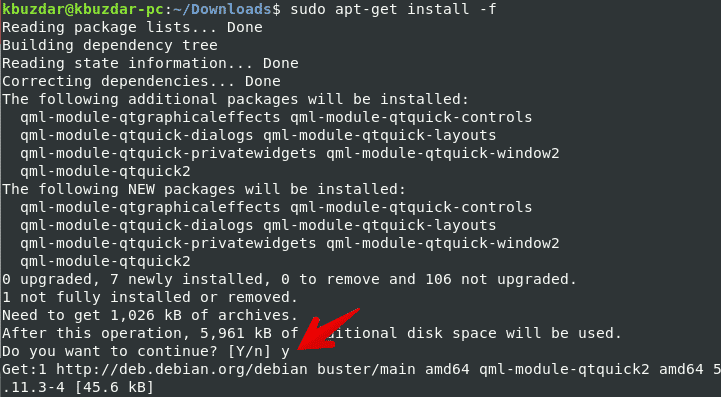
En el comando anterior, la bandera -f se utiliza para arreglar las dependencias rotas.
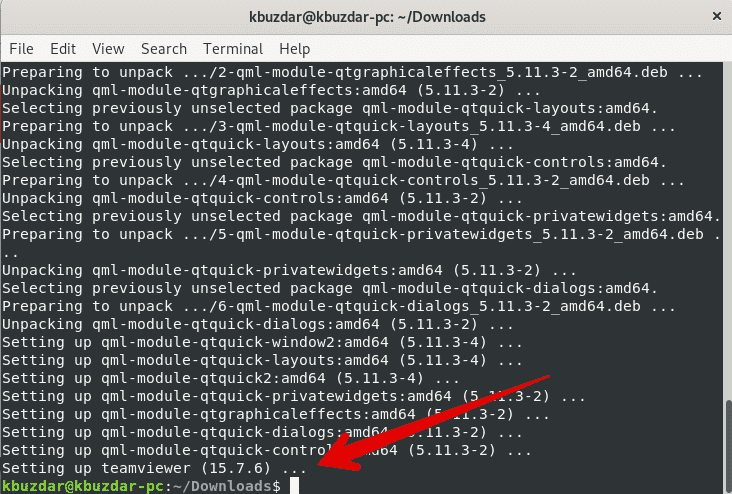
Usando el comando dpkg con la opción -l, puede listar todos los paquetes instalados.
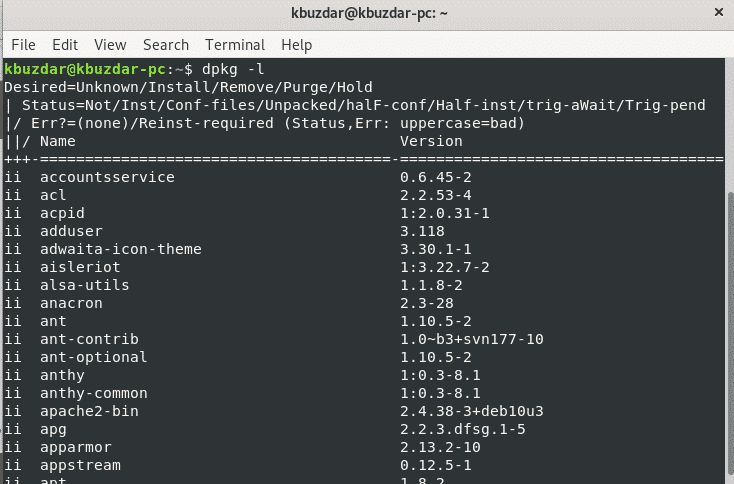
Eliminar paquete usando el comando dpkg
También puedes eliminar los paquetes instalados usando el comando dpkg con la bandera -r, y si quieres borrar o eliminar todos sus archivos de configuración, entonces para usar la opción purge, puedes hacerlo.
Utilice el siguiente comando para eliminar los paquetes instalados de su sistema Debian 10:
Para eliminar el paquete de instalación con todos sus archivos de configuración, utilice el comando siguiente:
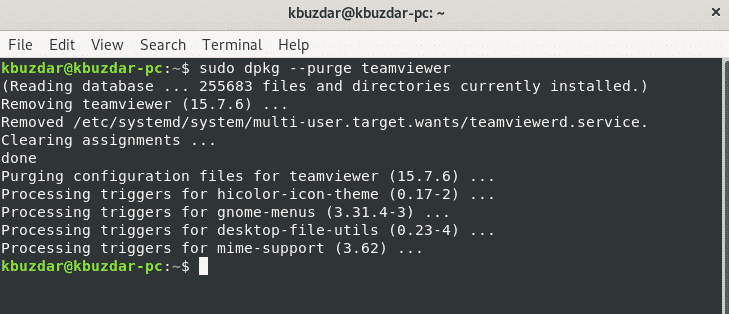
El gestor de paquetes apt es una utilidad avanzada de línea de comandos, que permite a los usuarios instalar el nuevo paquete de software, actualizar los paquetes existentes, actualizar el índice de la lista de paquetes, e incluso actualizar todo el sistema Linux mint o Ubuntu. Usando el gestor de paquetes apt-cache y apt-get, puede gestionar los paquetes de forma interactiva en el sistema Debian 10 buster.
El comando apt y apt-get no entiende los archivos .deb. Sólo pueden manejar los nombres de los paquetes primarios (por ejemplo, MariaDB, TeamViewer, etc.)
Para instalar o descargar un paquete en Debian, el comando apt dirige a los repositorios de paquetes que se colocan en el archivo /etc/apt/sources.list. Por lo tanto, la única buena opción es instalar un paquete local de Debian usando el gestor de paquetes apt es especificando la ruta absoluta o relativa usando ‘./’ al paquete. Por otro lado, se intentará obtener este paquete desde el acceso remoto, y la acción será fallida.
Use el siguiente comando para instalar un paquete usando el comando apt:

Elimina el paquete usando el comando apt
También puedes eliminar los paquetes instalados no deseados de tu sistema usando el siguiente comando:

Para eliminar el paquete incluyendo los archivos de configuración, utilice el siguiente comando:
Instalar el paquete utilizando gdebi
El gdebi es una utilidad de línea de comandos que se utiliza para la instalación local de paquetes Debian .deb locales. Se utiliza para instalar y resolver las dependencias de los paquetes. Por defecto, el gdebi no está ya instalado en Debian 10 buster. Necesita instalar la herramienta gdebi, utilice el siguiente comando.

Una vez completada la instalación, puede instalar cualquier paquete utilizando esta herramienta. Ejecute el siguiente comando para instalar un paquete utilizando el gestor de paquetes gdebi.

Instalar el paquete utilizando el comando aptitude
El aptitude es un gestor de paquetes que es similar a apt. Ofrece la posibilidad de descargar e instalar paquetes mediante la terminal. Tiene un modo interactivo a través del cual se puede ver el estado completo de los paquetes de instalación y eliminación. Las opciones del gestor de paquetes Aptitude son bastante similares a las de apt y utiliza los mismos repositorios que éste. Para ver el modo interactivo, usará sólo un comando de aptitude sin ninguna opción en la terminal.
Por defecto, aptitude no está instalado en Debian 10. Pero, puede instalarlo utilizando el siguiente comando:

Para instalar cualquier paquete utilizando el gestor de paquetes aptitude, utilice la siguiente sintaxis:
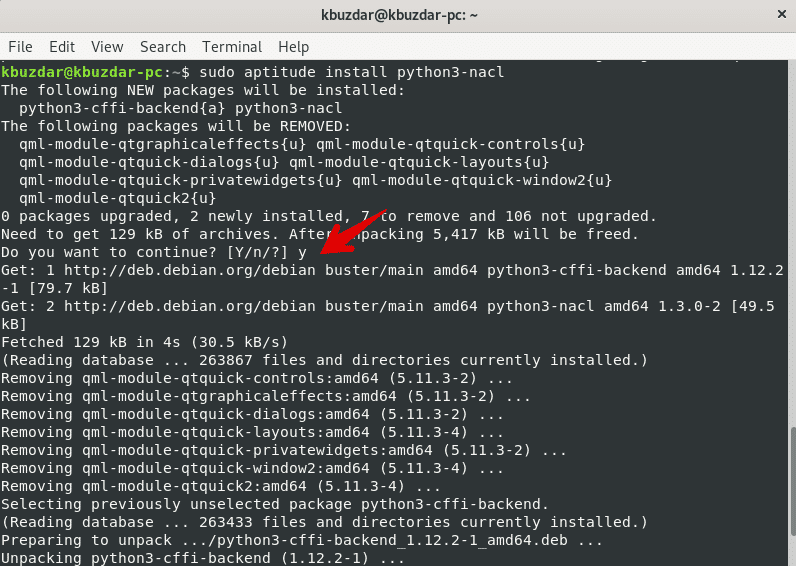
Quitar paquete usando aptitude
También puede eliminar cualquier paquete instalado usando el siguiente comando:
Eso es todo sobre el paquete instalado en el buster de Debian 10.
El dpkg, apt o apt-get, gdebi, y aptitude son algunos gestores de paquetes útiles que le ayudan a instalar, eliminar y gestionar cualquier software o paquete en sus distribuciones Linux Ubuntu, Debian. En este tutorial, hemos explorado cómo gestionar, instalar paquetes en Debian 10 buster. Espero que haya disfrutado de este tutorial.
